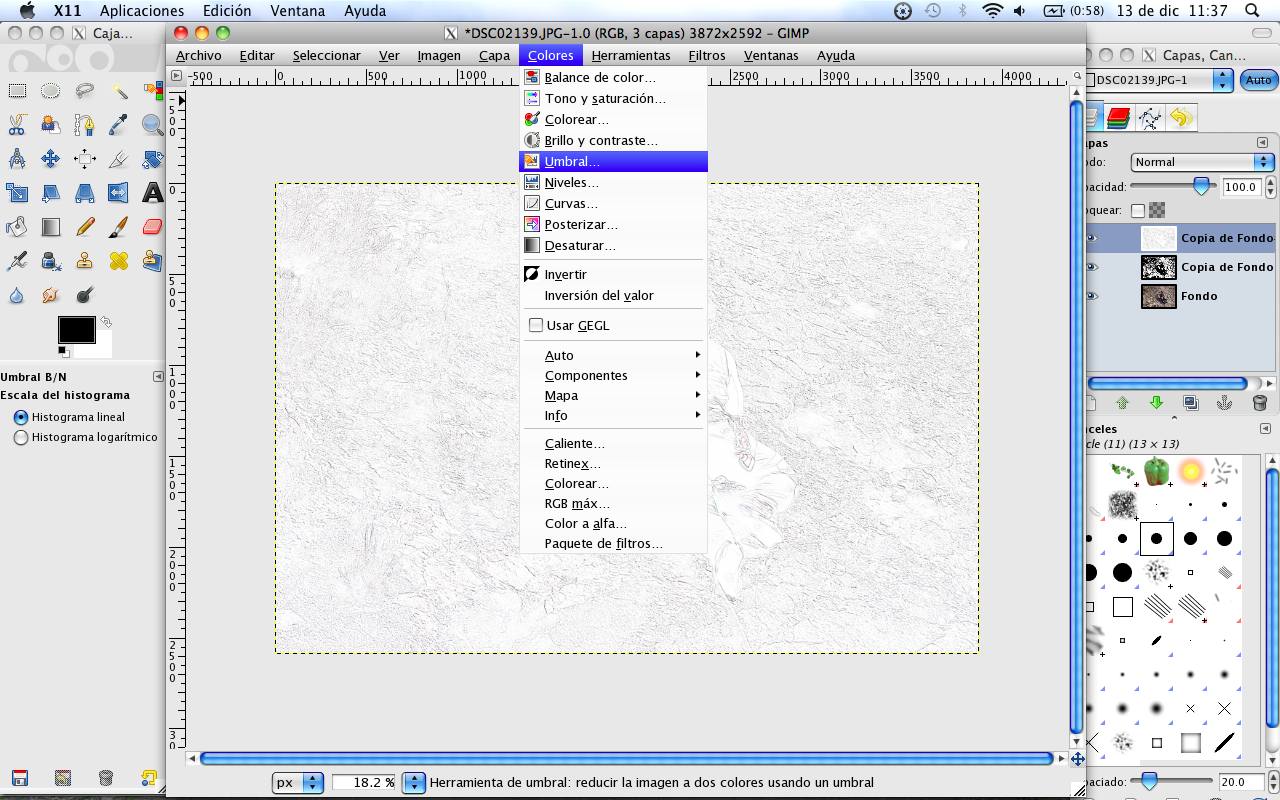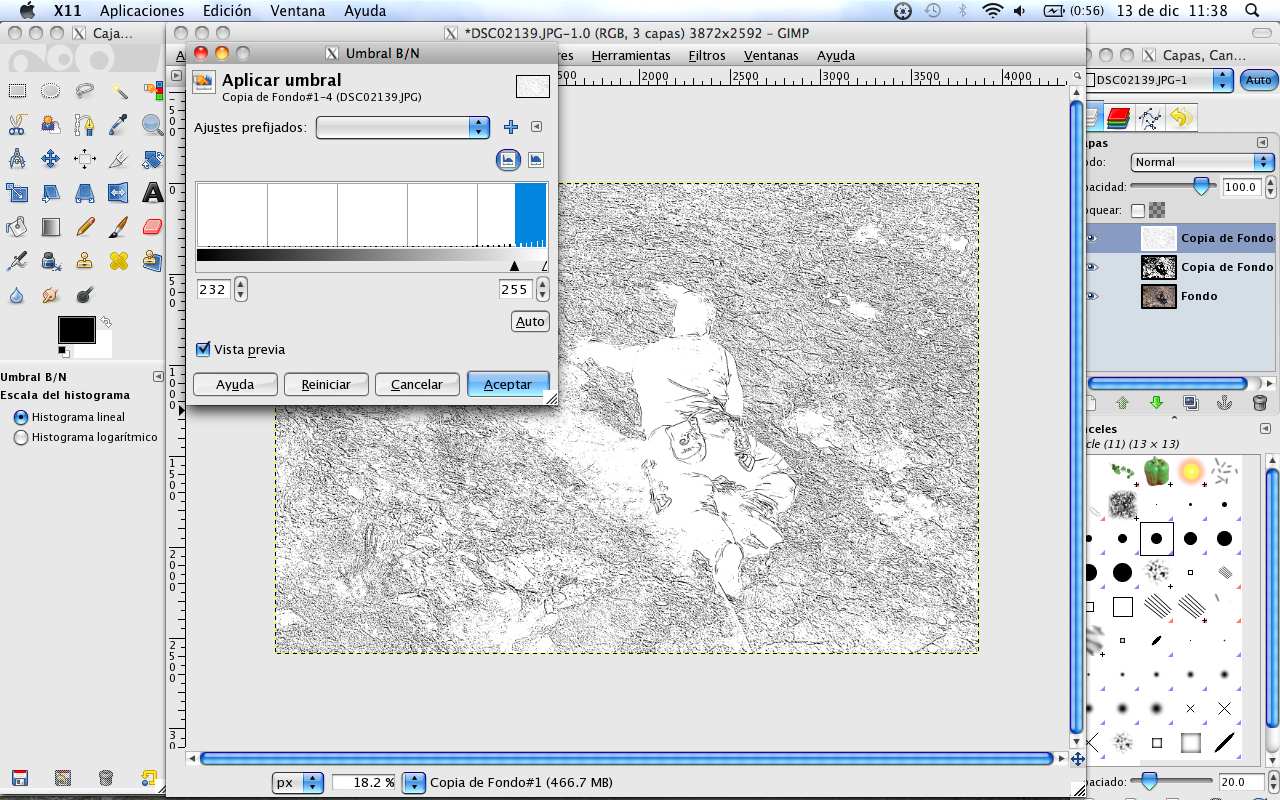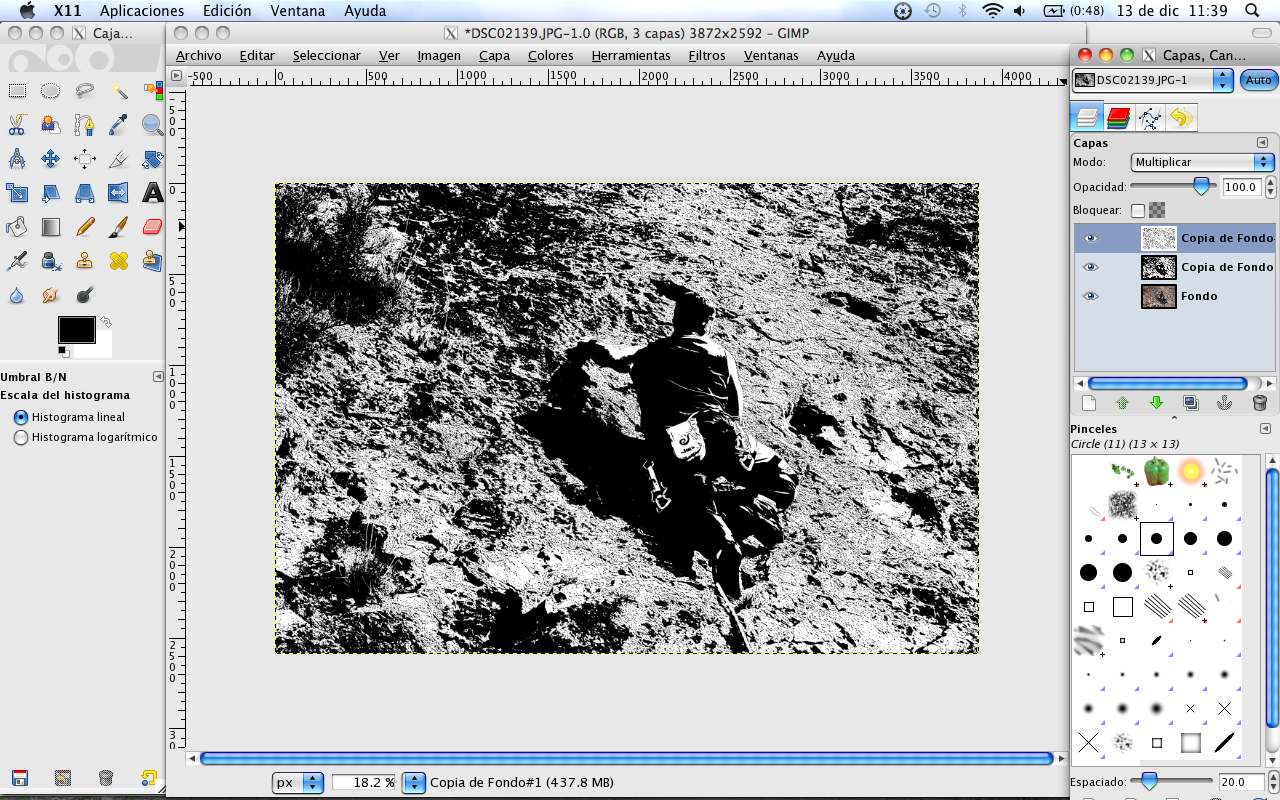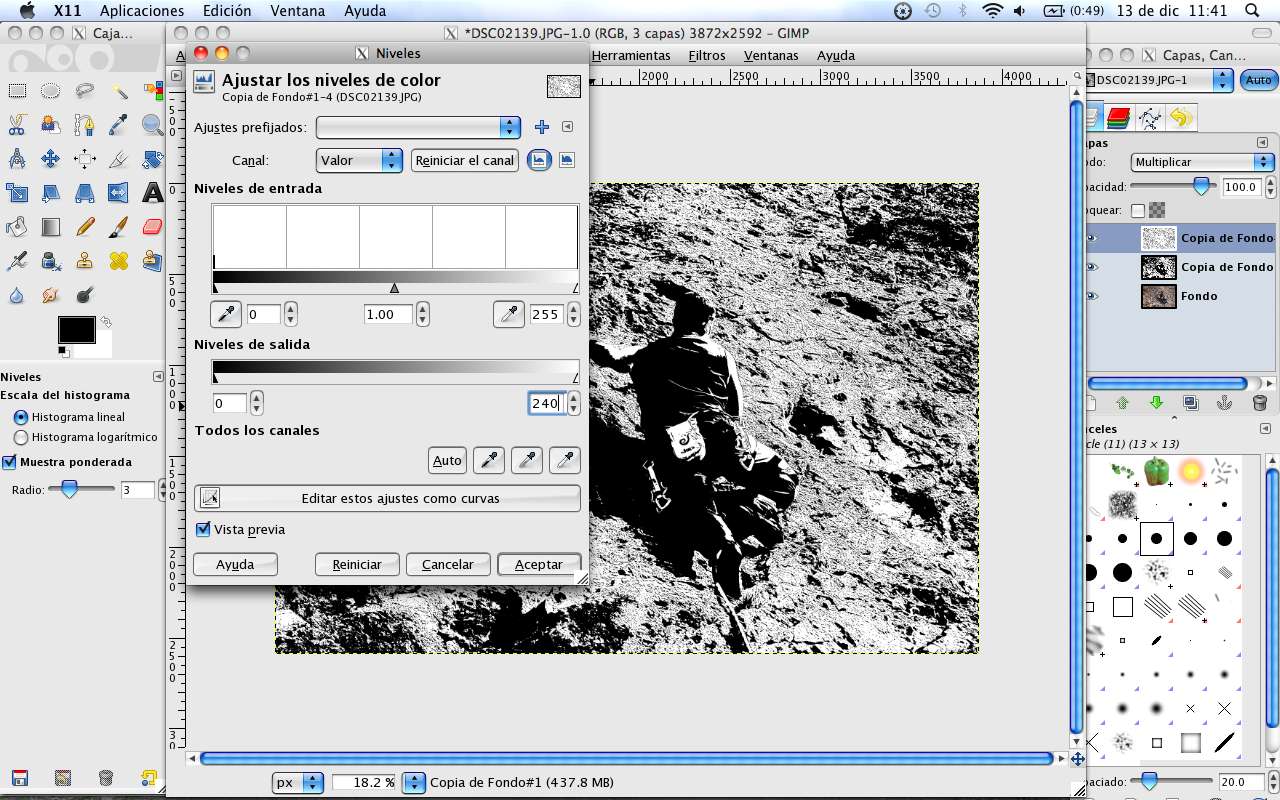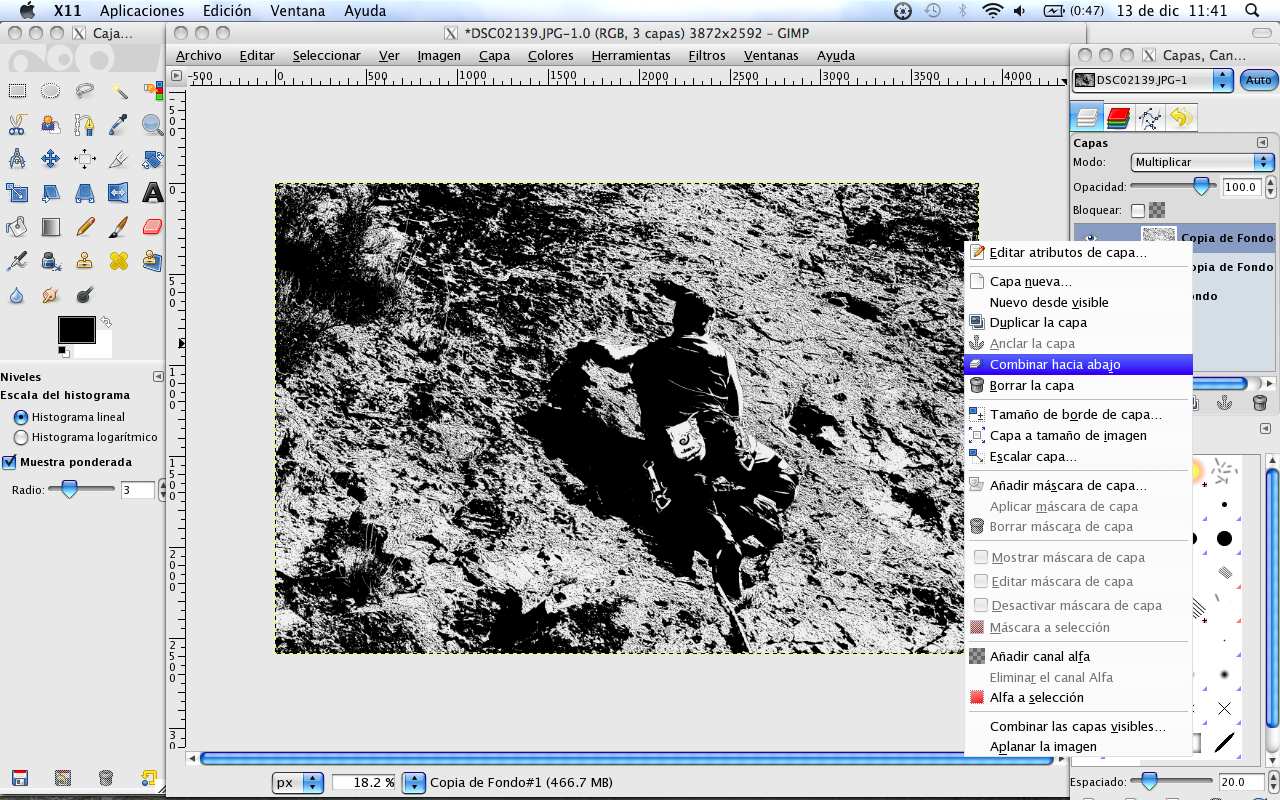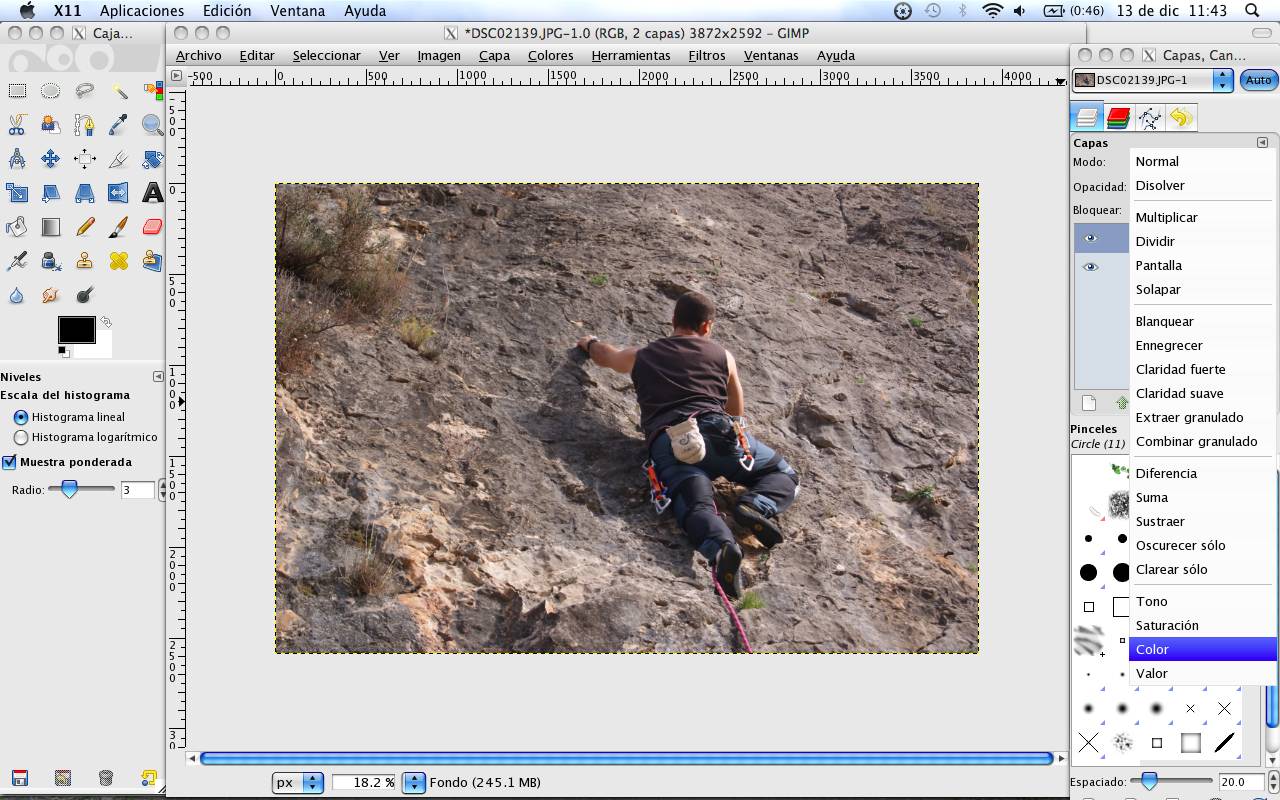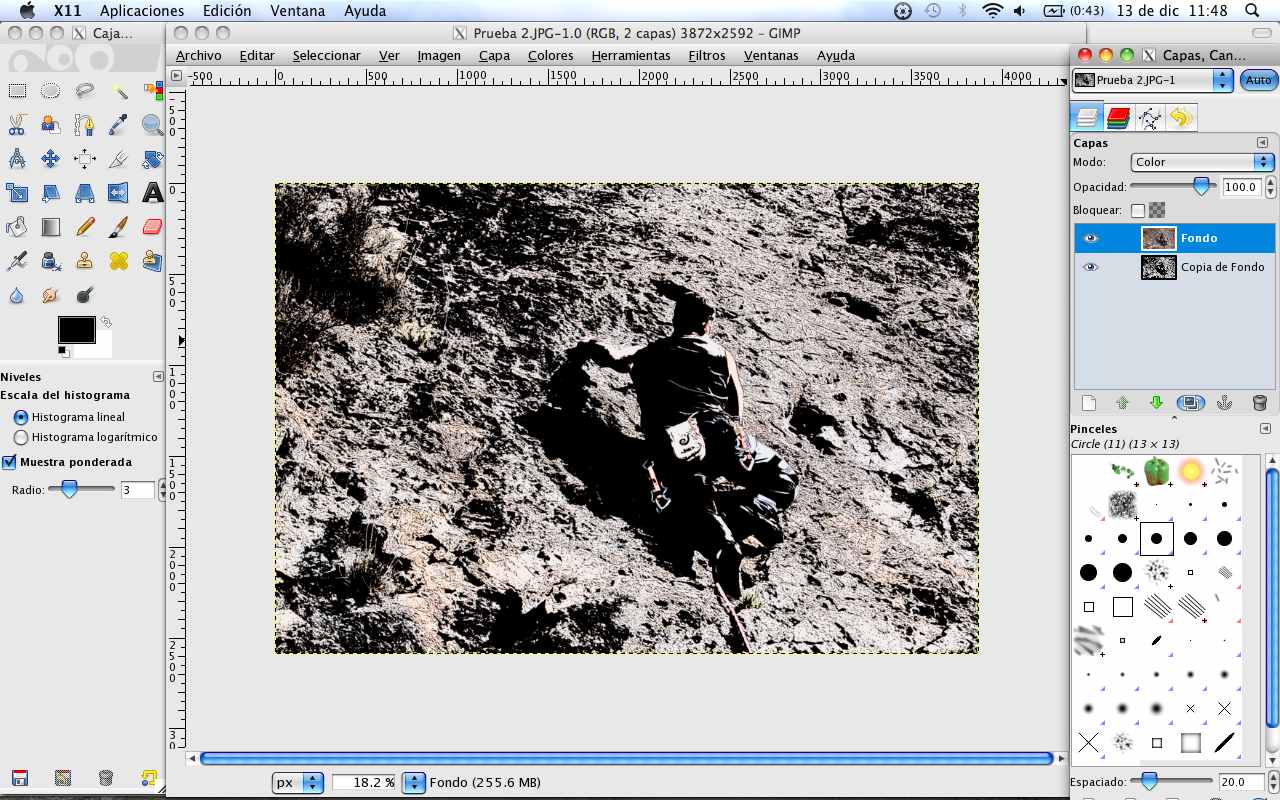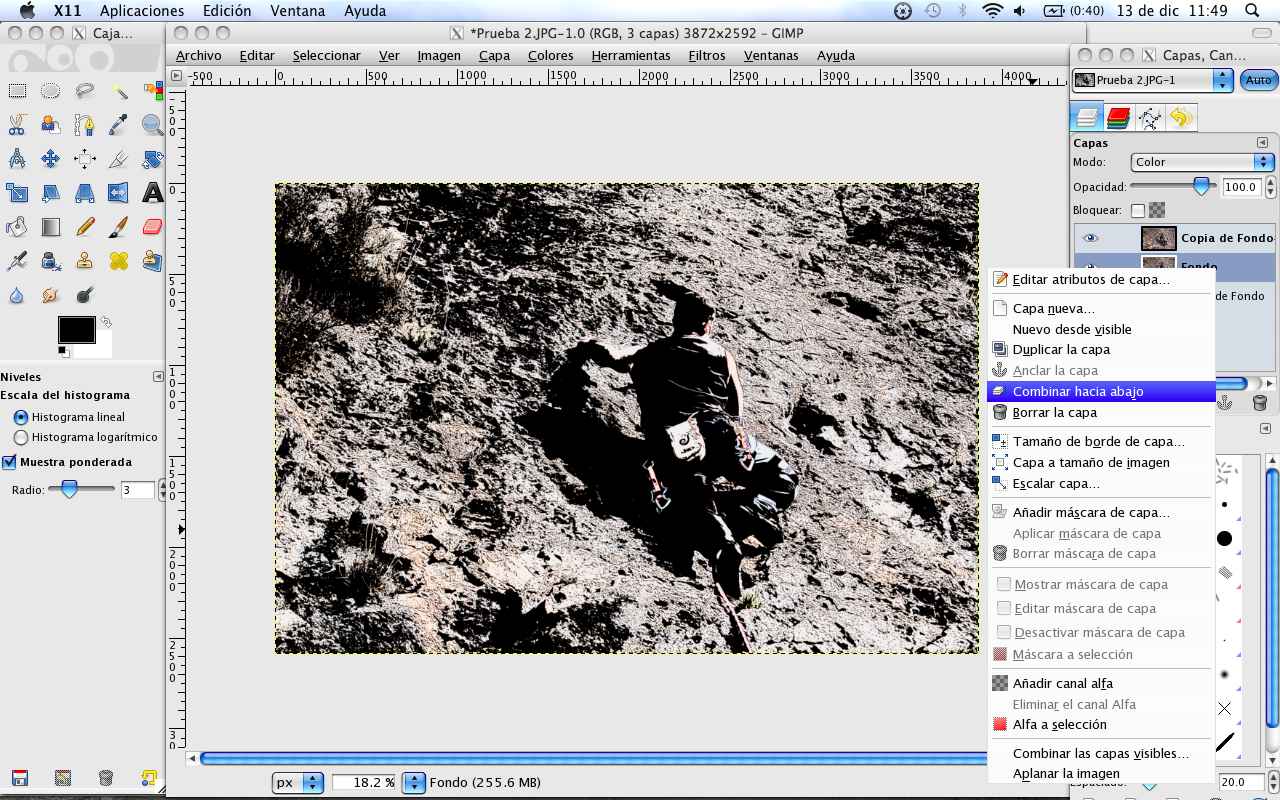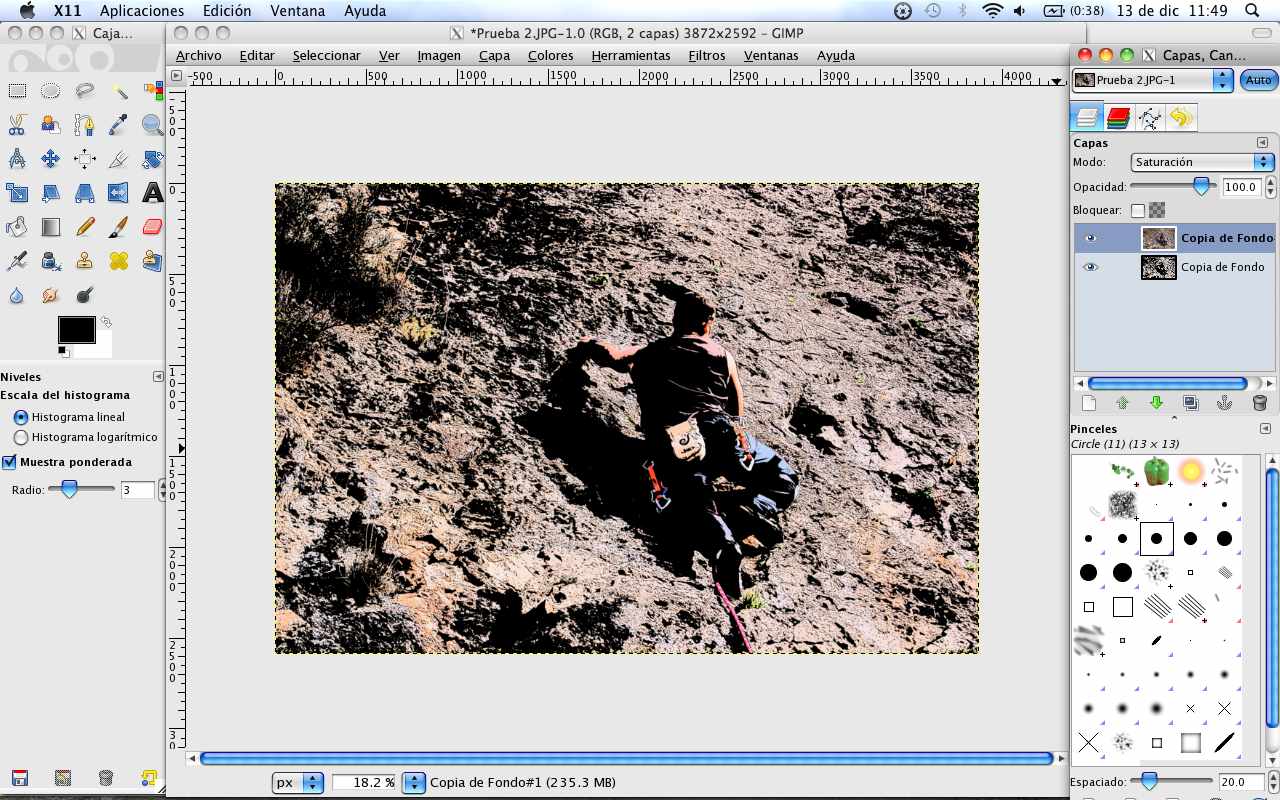En esta nueva práctica con GIMP vamos a crear una sombra a un objeto. En nuestro ejemplo hemos elegido la figura de Peter Pan, el personaje de J. M. Barrie que pierde su sombra cuando salta por la ventan. Nosotros seremos Wendy y trataremos de coserla de nuevo.
PASOS A SEGUIR
1º. En primer lugar elegiremos la foto en cuestión. En nuestro caso se trata de la siguiente imagen de Peter Pan.
2º. Primordial en esta práctica va a ser recortar
sólo la figura a sombrear, es decir, eliminaremos el resto del fondo haciéndolo transparente, para ello pinchamos en Selección difusa. Definimos el umbral que nos convenga para una óptima selección (por defecto 15). Vemos que nos selecciona la parte que no nos interesa, por lo tanto debemos ir a Seleccionar<Invertir.


A continuación Control C (o Edición Copiar) y mandamos la imagen al portapapeles.
Posteriormente pinchamos Archivo<Nuevo y, en las opciones avanzadas deberemos definir en Rellenar con<Transparencia.


Por último, guardaremos la imagen con el nombre de archivo que queramos pero seleccionando la extensión GIF, que nos permitirá mantener el fondo transparente.
* Nota. Puedes usar otras herramientas de selección como las tijeras inteligentes. Es un paso opcional.
3º. A continuación creamos una nueva capa, de color blanco, y la ubicamos bajo la anterior (en la que aparece Peter Pan y el fondo es transparente).


4º. El siguiente paso es duplicar la capa Peter Pan para preparar la sombra. Para ello podemos pincharemos, tras seleccionar la capa deseada, en el icono duplicar capa.
Volvemos a seleccionar la figura de Peter Pan (Pinchamos nuevamente en Selección difusa e invertimos la selección). Después rellenamos la figura con el color de fondo (que por defecto es negro), para ello pinchamos en Edición<Rellenar con color de fondo.


NOTA. Un problema común suele ser que la imagen seleccionada no nos deja suficiente espacio para colocar la sombra. Si te ha pasado eso, es sencillo, es suficiente con pinchar en Imagen<Tamaño de lienzo, seleccionamos el tamaño conveniente y ubicamos la imagen en el lugar que creamos preciso para no tener problemas de espacio.

5º. El siguiente paso para el efecto sombra es darle una perspectiva que simule la definida por el supuesto punto de luz (sol, farola...). Para ello pinchamos en Herramientas< Herramientas de transformación<Perspectiva. Aparecerá un cuadro de diálogo, no lo perdáis de vista, y cuatro cuadrados en las esquinas de la imagen, desplazándolos buscaremos la perspectiva que mejor se ajuste a nuestra idea. Será esencial que los puntos superiores estén más próximos que los inferiores (a modo de punto de fuga).Una vez que la perspectiva cumpla las expectativas, le damos al botón transformar que aparecía en el cuadro de diálogo.
NOTA. Es normal que no se defina perfecto, especialmente la zona de abajo, en nuestro caso los pies. Para corregirlo bastará con utilizar suavemente la goma de borrar y realizar el acabado.
6º. Una vez que tenemos la imagen previa a la sombra debemos hacer dos cosas. La primera será realizar un desenfoque que da menor nitidez y, por lo tanto más realismo a la sombra. Para ello pinchamos en Filtros<Desenfoque [Blur]<Desenfoque gaussiano. Probar el valor que más os guste, pero será necesario que sea alto para que el resultado sea claro. Lo segundo será disminuir la opacidad de la capa, así le daremos un toque grisáceo mucho más creíble.
7º. Finalmente mostramos el fondo bajo las capas anteriores. Yo he colocado un par muy diferentes, y nada bonitos, que muestran las opciones. A partir de aquí os recomiendo jugar con otras imágenes de paisajes como fondo, trabajar los difuminados, las escalas de grises...
ENLACES DE INTERÉS: